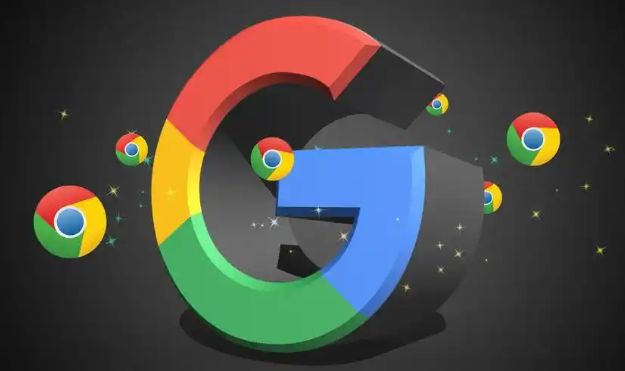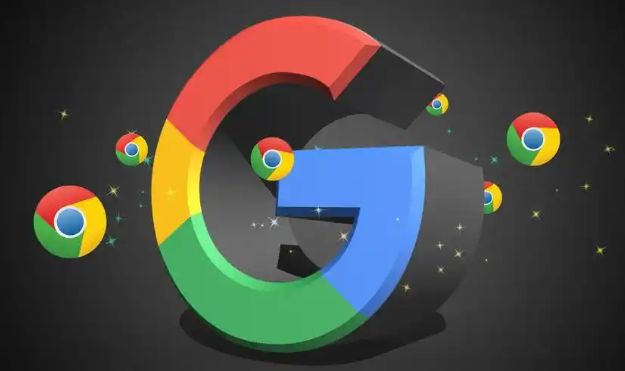
以下是关于Chrome浏览器下载插件后如何手动拖入扩展管理器的介绍:
1. 进入扩展管理页面:打开Chrome浏览器,点击右上角的三个点(菜单按钮),选择“更多工具”,然后点击“扩展程序”,即可进入扩展管理页面。或者在地址栏中输入`chrome://extensions/`并按下回车键,也能直接进入扩展管理页面。
2. 开启
开发者模式:在扩展管理页面右上角,找到“开发者模式”选项并将其开启。开启后,页面会有相应提示,表示已进入开发者模式。
3. 拖入插件文件:将下载好的插件文件(通常是.crx格式)直接拖放到扩展管理页面内。Chrome会弹出一个对话框,提示安装此扩展程序,点击“
添加扩展程序”即可完成安装。
4. 注意事项:如果Chrome阻止了.crx文件的直接拖动安装,可能会提示“无法通过Chrome商店以外的网站添加扩展程序”。此时,可以将.crx文件的扩展名修改为.zip,然后使用解压工具将其解压到一个文件夹中。再返回扩展管理页面,点击右上角的“加载已解压的扩展程序”按钮,选择解压后的文件夹,即可完成安装。
综上所述,通过上述步骤和方法,您可以了解Chrome浏览器下载插件后如何手动拖入扩展管理器。如果问题仍然存在,建议联系技术支持或访问官方论坛获取进一步的帮助和指导。